Aero Shake je jednou z mnohých funkcií zavedených v systéme Windows 7 a je aj naďalej súčasťou systému Windows 10. Táto funkcia vám umožňuje rýchlo minimalizovať všetky otvorené okná okrem aktuálne aktívneho okna potrasením aktuálne aktívneho okna alebo pomocou loga Windows + klávesovej skratky Home.
V starších verziách operačného systému Windows existovala vyhradená možnosť zapnúť alebo vypnúť funkciu Aero Shake. V nastaveniach systému Windows 10 chýba vyhradená možnosť na správu funkcie Aero Shake.
Aj keď som ja osobne rád Aero Shake a používam ho veľmi často, existujú používatelia, ktorí to považujú za nepríjemné, pretože skryjú všetky neaktívne okná po (náhodnom) trasení aktívneho okna. Ak nie ste spokojní s chovaním Aero Shake, môžete ho vypnúť.
Podobne, ak Aero Shake nefunguje alebo je vypnutý v počítači so systémom Windows 10, môžete ho použiť na jeho aktiváciu.
Existujú presne tri spôsoby, ako povoliť alebo zakázať funkciu Aero Shake v systéme Windows 10.
Spôsob 1 z 3
Zapnutie alebo vypnutie funkcie Aero Shake cez nastavenia
Túto funkciu sme objavili náhodou! Funkcia Aero Shake nefunguje, ak je funkcia Snap vypnutá.
Krok 1: Prejdite do aplikácie Nastavenia > Systém > Multitasking .
Krok 2: Vypnite Automatické usporiadanie okien automaticky tak, že ich potiahnete na strany rohov obrazovky a vypnete funkciu Aero Shake. Zapnite túto možnosť, ak chcete povoliť funkciu Aero Shake.
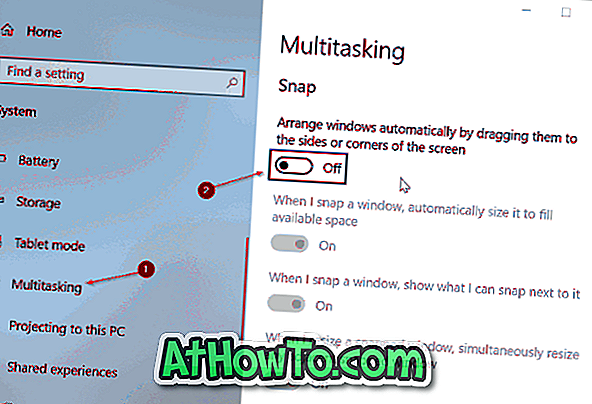
Ak nechcete vypnúť funkciu snap alebo funkcie multitaskingu, aby ste sa zbavili Aero Shake, pozrite si pokyny v metóde 2 alebo metóde 3.
Metóda 2 z 3
Zapnutie alebo vypnutie funkcie Aero Shake prostredníctvom zásad skupiny
Editor zásad skupiny nie je súčasťou vydania Home Edition systému Windows 10. Takže ak používate systém Windows 10 Home, použite buď pokyny v metóde 1 alebo metóde 3.
Krok 1: Otvorte Editor politiky skupiny zadaním Gpedit.msc do vyhľadávacieho poľa Štart / panel úloh a potom stlačte kláves Enter. Môžete tiež upraviť Edit Group Policy vo vyhľadávacom poli, aby ste ich otvorili rovnako.
Krok 2: V okne Editor politiky skupiny prejdite na položku Konfigurácia používateľa > Šablóny pre správu > Pracovná plocha .
Krok 3: Dvakrát kliknite na Vypnúť okno Aero Shake minimalizujúce zásady gestá myši . Otvorí sa dialógové okno vlastností.
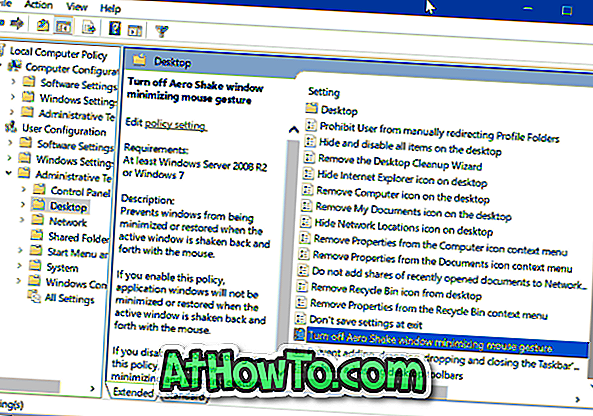
Krok 4: Nakoniec vyberte Enabled a potom kliknite na tlačidlo Apply .
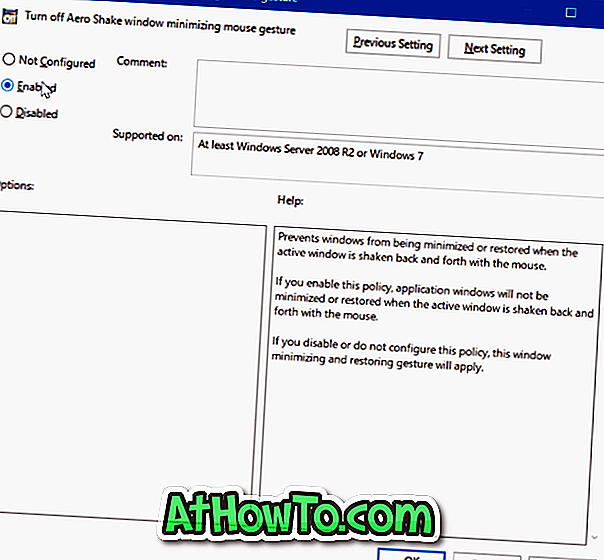
Metóda 3 z 3
Zapnite alebo vypnite funkciu Aero Shake cez register
Krok 1: Otvorte Editor databázy Registry. Ak to chcete urobiť, zadajte do vyhľadávacieho poľa Štart / panel úloh príkaz Regedit a potom stlačte kláves Enter.
Ak sa zobrazí výzva Kontrola používateľských kont, kliknite na tlačidlo Áno .
Krok 2: Prejdite na nasledujúci kľúč:
HKEY_CURRENT_USER Politiky softvéru Microsoft Explorer
Krok 3: Dvakrát kliknite na hodnotu NoWindowMinimizingShortcuts DWORD a potom zmeňte jeho hodnotu na 1, aby ste deaktivovali Aero Shake a nastavte hodnotu na 0, aby ste ju povolili.
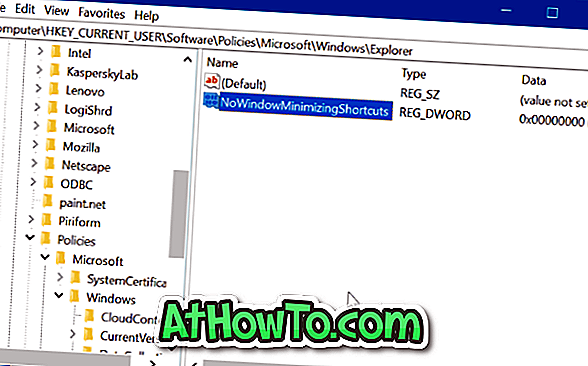
POZNÁMKA: Ak hodnota NoWindowMinimizingShortcuts DWORD neexistuje, vytvorte ju kliknutím pravým tlačidlom myši> New> DWORD value (32-bit). Na niektorých počítačoch nemusí byť k dispozícii ani kláves Explorer.
Krok 4: Ďalej prejdite na:
HKEY_LOCAL_MACHINE SOFTWARE Politika Microsoft Explorer
Krok 5: Dvakrát kliknite na NoWindowMinimizingShortcuts a nastavte hodnotu na 0, aby ste povolili a zmenili hodnotu na 1, aby ste deaktivovali Aero Shake.














